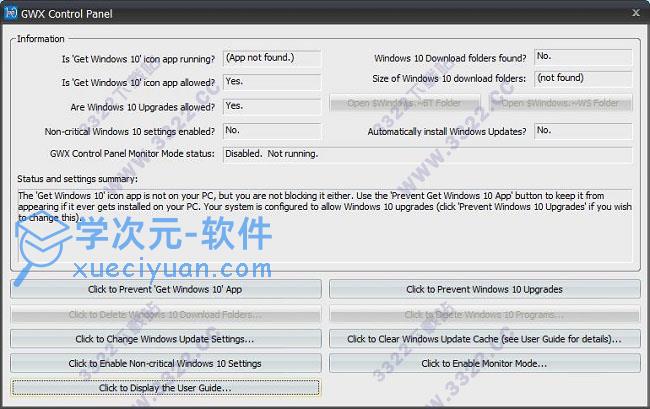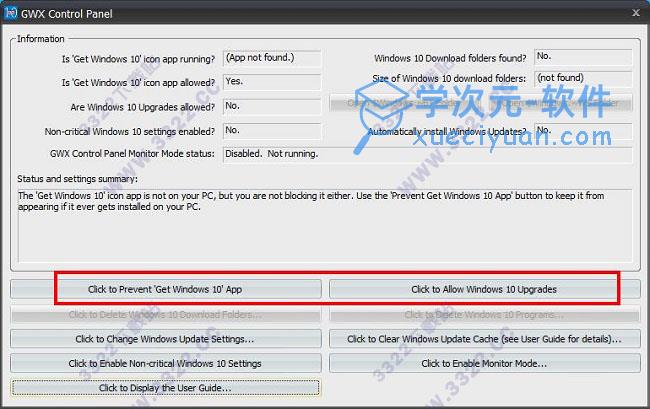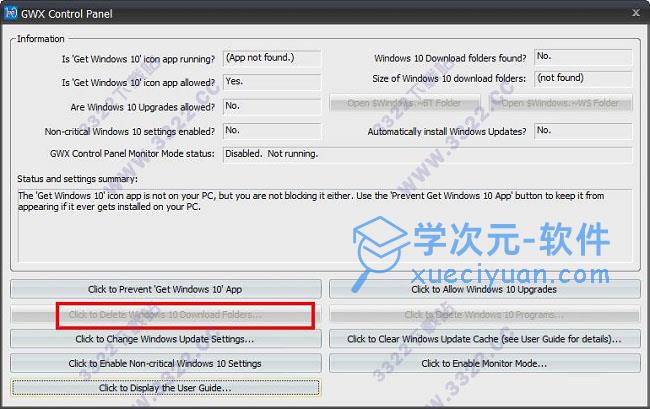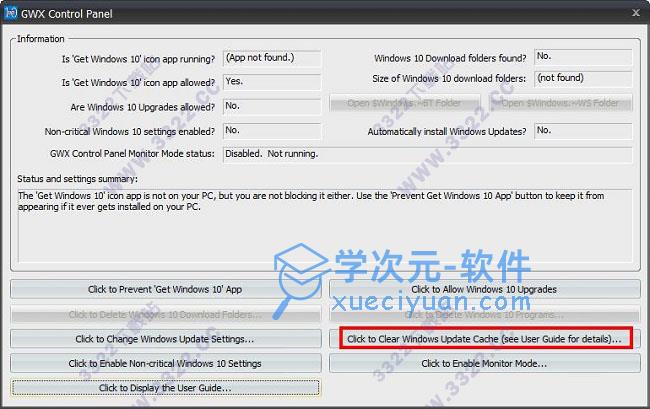Gwx Control Panel是由Josh Mayfield开发的一款可以阻止升级Win10的软件,它的最大功能在于可专门阻止系统强制升级到Win10的进程。现实生活中,随着微软采用了更强硬的措施来推广Windows 10系统的使用量,很多正版的Windows 7用户都会遇到“系统莫名其妙的开启了升级Windows10系统的进程”,而这样的推广方式很明显遭到了大家一致的反感,那么想阻止系统自动升级的用户也就越来越多,也基于此各种打出可以阻止“Get Windows 10”应用的升级的软件应运而生,其中就以Gwx Control Panel最为知名。它是一款完全免费的工具,可删除和禁用Windows 7和Windows 8上的“获取Windows 10”通知区域图标,并可在Windows Update控制面板中禁用“升级到Windows 10”行为,并执行更多操作。
新版Gwx Control Panel在旧版的基础上新增了“删除Windows 10程序”功能,它可除Windows 10升级相关程序文件和预定进程文件,但目前该功能仅能涵盖来自KB3035583的覆盖文件。同时Gwx Control Panel着重优化了“监视模式”特效,而在发布上开发者们也着重介绍了该特效“这个可选的特性会主动监视你的计算机,并且通知你是否检测到任何Windows 10活动的已知证据。以前,用户需要不停的反复运行该程序,才能确保设定未被篡改。而现在,有了监视模式,用户就能够即时了解到是时候检查或更新设置项目了”
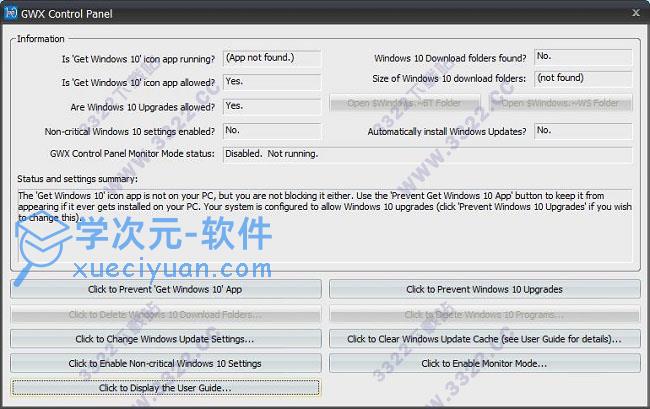
中英文翻译
PS:由于是全英文的程序,所以这里简单翻译下主界面的英文【Information:信息】
1、Is'get windows 10'icon app running:不要Windows 10'icon应用程序运行
2、Is'get windows 10'icon app allowed:不允许Windows 10'icon应用程序
3、Are windows 10 upgrades allowed:是否允许Windows 10升级
4、Non-critical windows 10 settings enabled:启用非关键窗口10设置
5、Gwx control panel monitor mode status:Gwx控制面板下监视模式状态
6、windows 10 download folders found:找到windows 10下载文件夹
7、Size of Windows 10 download folders:Windows 10下载文件夹的大小
8、Automatically install windows updates:自动安装Windows更新
【status and settings summary:状态和设置摘要】
1、click to prevent'get windows 10'app:点击移除任务栏右侧的“获取Windows10”图标
2、click to prevent windows 10 upgrades:单击以防止Windows 10升级
3、click to delete windows 10 download folders:点击删除已经下载的Windows 10升级文件
4、click to delete windows 10 programs:点击删除windows 10程序
5、click to change windows update settings:点击更改Windows更新设置
6、click to clear windows update cache(see user guide for details):单击以清除Windows更新缓存(有关详细信息,请参阅用户指南)
7、click to enable non-critical Windows 10 settings:单击以启用非关键Windows 10设置
8、click to enable monitor mode:单击以启用监视器模式
9、click to display the user guide:单击以显示用户指南
使用教程
1、如果你想移除任务栏右侧的“获取Windows10”图标,阻止Win7/Win8.1自动升级Win10的话,只需点击“click to prevent'get windows 10'app”和“click to prevent windows 10 upgrades”按钮即可
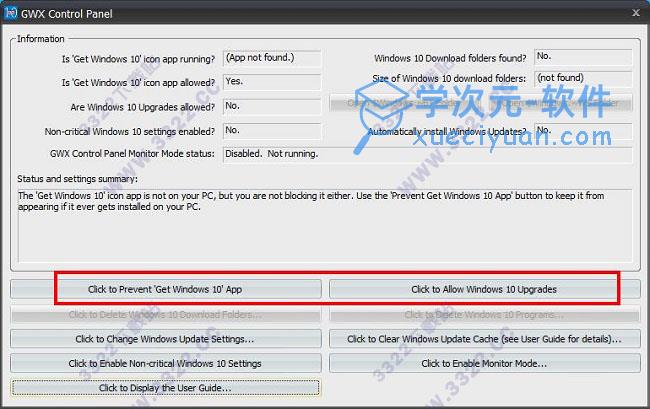
2、如果你觉得Win10升级文件下载目录过于庞大,占用硬盘空间,也可以点击“click to delete windows 10 download folders”按钮删除
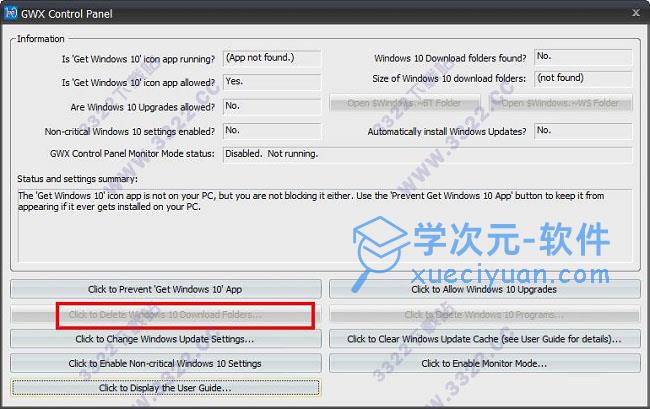
3、如果你觉得Windows更新缓存数据太多,同样可点击“click to clear windows update cache”清除Windows更新缓存
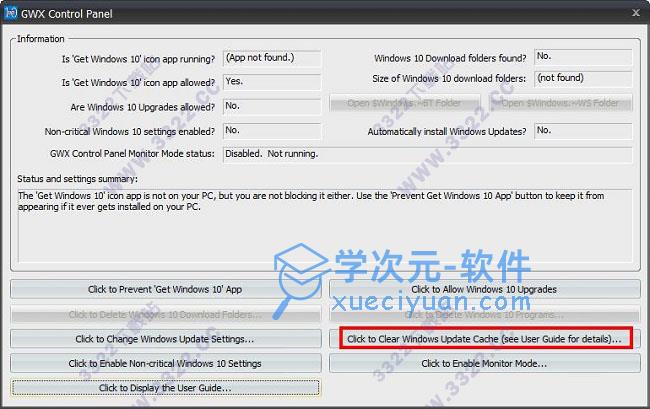
新功能
1、新增“删除Windows 10程序”功能,可删除Windows 10升级相关程序文件和预定进程文件。目前这项功能仅涵盖来自KB3035583的覆盖文件,但今后版本将会涵盖更多有疑问的文件。
2、检测Windows Update是否配置了自动安装更新
3、新增“更改Windows Update设置”功能,能够通过应用直接设置更新偏好
4、明显减少CPU和资源占用
5、为避免误会,将“在Windows Update中关闭系统升级”更名为“阻止Windows 10自动升级”
6、改善“阻止Windows 10自动升级”的稳定性和可靠性。
7、现在能够在64位Windows系统中检测32位版本的微软“Get Windows 10”